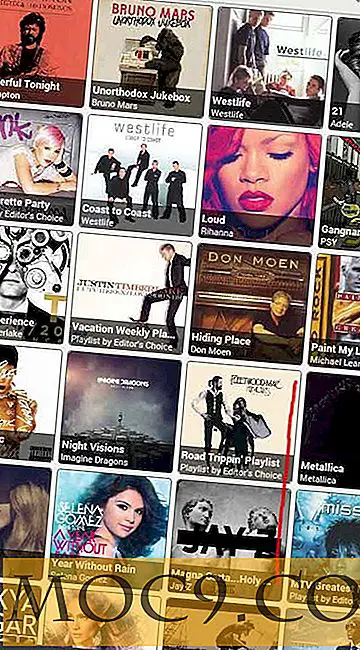Gendan lange tabte filer med Recuva
Det ser ud til, at alt hvad Piriform producerer bliver et praktisk værktøj til at holde i din pc værktøjskasse. Recuva er ingen undtagelse. Denne praktiske applikation giver Windows-brugere mulighed for at gendanne vigtige filer, der er blevet slettet fra systemet. Meget i tråd med CCleaner og Defraggler, Recuva er et gratis værktøj, der giver ubestridelig værdi.
Recuva giver dig mulighed for selektivt at søge efter bestemte filer som billeder, musik, videoer og dokumenter, eller du kan søge efter slettede filer, hvis du leder efter noget uden for en bestemt niche. Denne praktiske gennemgang vil vise dig, hvor nemt det er!
For at komme i gang skal du downloade installationsfilen fra Recuva-webstedet og bruge guiden til at guide dig gennem installationen. Den eneste ændring, jeg ville foreslå, ville være at fjerne markeringen for Installer Yahoo Toolbar, når den blev præsenteret med indstillingen.
Når du er installeret, skal du starte Recuva og vælge fortsæt, hvis du bliver bedt om af Vista's UAC-sikkerhedsadvarsel. Dette produkt bruger en meget nem at følge guiden for at hjælpe dig med at genoprette de mistede filer hurtigt og nemt.
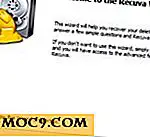



Som du kan se, giver Recuva dig mulighed for at specialisere din søgning, så din fil er mere tilbøjelig til at blive genoprettet hurtigt. Når du kommer til slutningen af guiden, får du mulighed for at foretage en dyb scanning. Det anbefales ikke på dit første pass, men hvis du har problemer med at gendanne en fil, kan du prøve den dybe scan for at forbedre dine resultater.
Når du har klikket på Start, begynder Recuva at scanne dit drev for slettede filer. En statuslinje giver dig mulighed for at se, hvor langt skanningen er på et givet tidspunkt. Når scanningen er færdig, vil du blive præsenteret med en liste over filer, der kan hentes. Jeg valgte at genoprette et billede, så i mit eksempel bliver jeg tilbudt miniaturebilleder for at gøre min fil lettere.

Alt der er tilbage, er at placere et afkrydsningsfelt i afkrydsningsfeltet under din fil, og klik derefter på knappen Gendan i nederste højre hjørne af vinduet. Der vises en dialogboks, hvor du spørger, hvor du vil gemme de genoprettede filer til. Det anbefales stærkt at vælge et drev, som er anderledes end det drev, der indeholder dine filer.

Efter en sidste prompt, der fortæller dig gendannelsestiden, er dine filer på dit valgte sted og klar til brug.

Dette værktøj er et stort aktiv at have på hånden, og det kan helt sikkert være en livredder en dag. Jeg ser frem til det næste store produkt fra Piriform for at se, hvor meget enklere computerstyring kan få.